-
![]() Windows向けデータ復旧
Windows向けデータ復旧
- Data Recovery Wizard Free購入ダウンロード
- Data Recovery Wizard Pro 購入ダウンロード
- Data Recovery Wizard WinPE購入ダウンロード
- Partition Recovery購入ダウンロード
- Email Recovery Wizard購入ダウンロード
- おまかせデータ復旧サービス
概要:
MP3、MP4プレーヤーの音楽ファイルや、ボイスレコードなどで録音した.rec、.mp3、.wma、.wav形式の音声ファイルを誤ってゴミ箱から消してしまったことがよくあります。大切な音楽/音声ファイルを復元したい場合、高機能で使いやすいMac用ファイル復元ソフト-EaseUS Data Recovery Wizard for Macをおススメします。
MP3、MP4プレーヤーの音楽ファイルや、ボイスレコードなどで録音した.rec、.mp3、.wma、.wav形式の音声ファイルを誤ってゴミ箱から消してしまうことは少なくありません。その他、誤フォーマット、ウィルス感染、記憶メディアの障害など、いろいろな原因で、音楽/音声ファイルが突然消去されてしまった経験はありませんか。このようなトラブルが起こった際、Macで消えた音楽/音声ファイルの復元をすることが可能でしょうか?
一般的に、音楽や音声ファイルを削除した後、新しいファイルの保存などの操作を行っていなければ、データはまだ記憶メディアに残っています。すぐに安全なMac用ファイル復元ソフトで復旧したら、ファイルが簡単に取り戻せます。
現在、ストリーミングの音楽のサービス、特にMacではiTunesが非常にはやっているので、ネットから直接に音楽を楽しむのは一般的なことになります。しかし、パソコンにとても重要なファイルを保存しているユーザーも少なくありません。例えば、ネットワーク上で見つけなくなる結構古い音楽のファイルとか、他人に聞かせることができない録音ファイルとかのデータがありますね。それでは、このような自分にとって非常に貴重な音楽/音声ファイルがなくなったら、どうやって復元すればいいですか?
本文では、こんなまずいことに対して、Macで完全に紛失の音楽/音声データを復元する方法を皆さんに紹介していきたいと思います。
Macで重要な音楽/音声ファイルがなくなった場合は、そのファイルを復元する効果的な方法はたくさんあります。本文では、それらの方法を皆さんに紹介していきたいと思います。
Macで無料で利用可能なバックアップツールのタイムマシンがあります。多くのMacユーザーは、このツールを利用して常にバックアップを取っています。もしタイムマシンのバックアップがあれば、音楽ファイルや音声ファイルを紛失しても、そのバックアップファイルから簡単に復元することもできます。
ステップ1.Mac が起動して Finder が表示される場合は、移行アシスタントを開きます (「アプリケーション」フォルダの「ユーティリティ」フォルダにあります)。
ステップ2.情報の転送方法の画面では、Mac、Time Machine バックアップ、または起動ディスクから転送するオプションを選択します。「続ける」をクリックします。
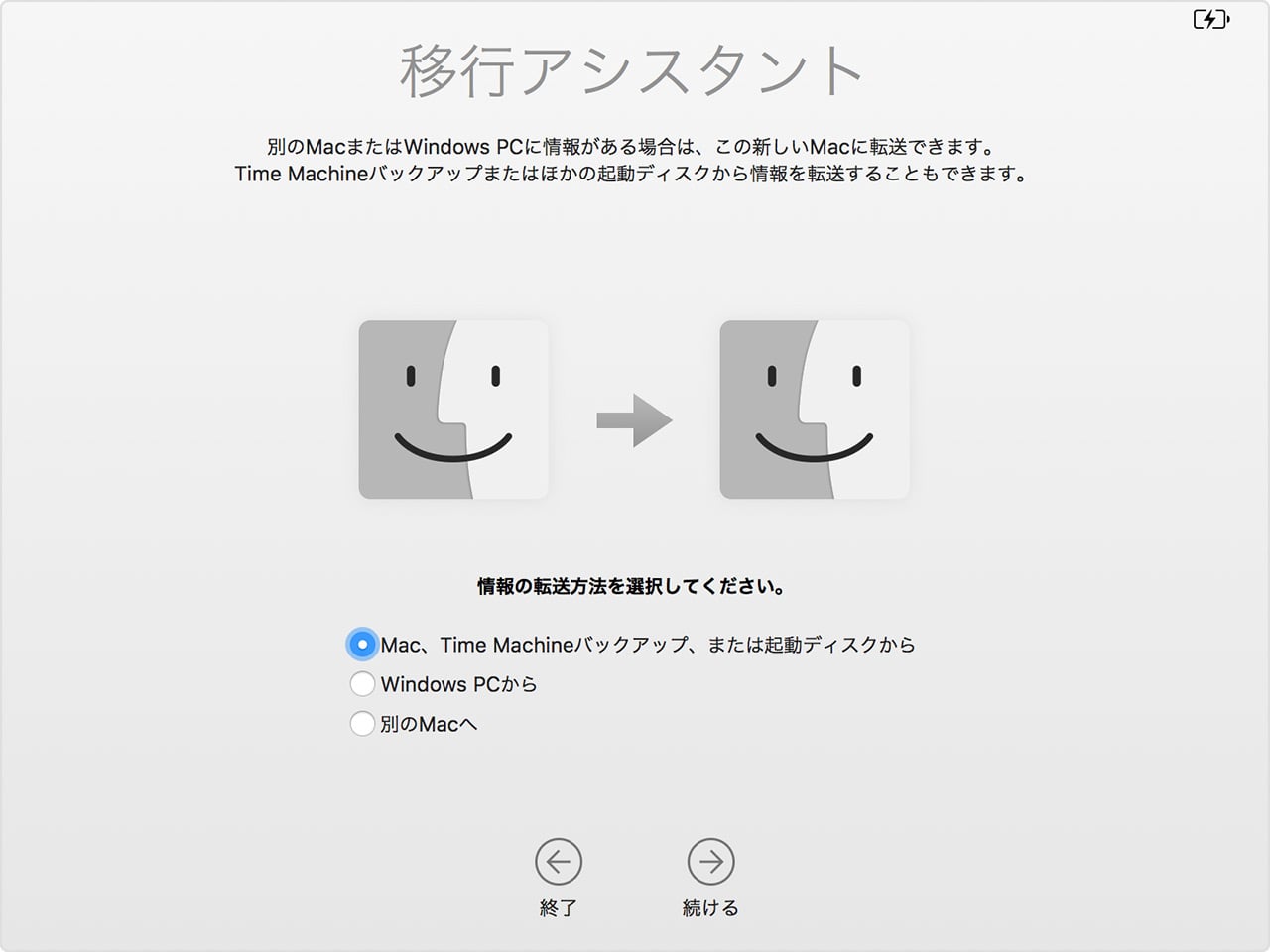
ステップ3.Time Machine バックアップを選択してから「続ける」をクリックします。(ご選択のバックアップには当該iWorkファイルが含まれていることを確保してください。)
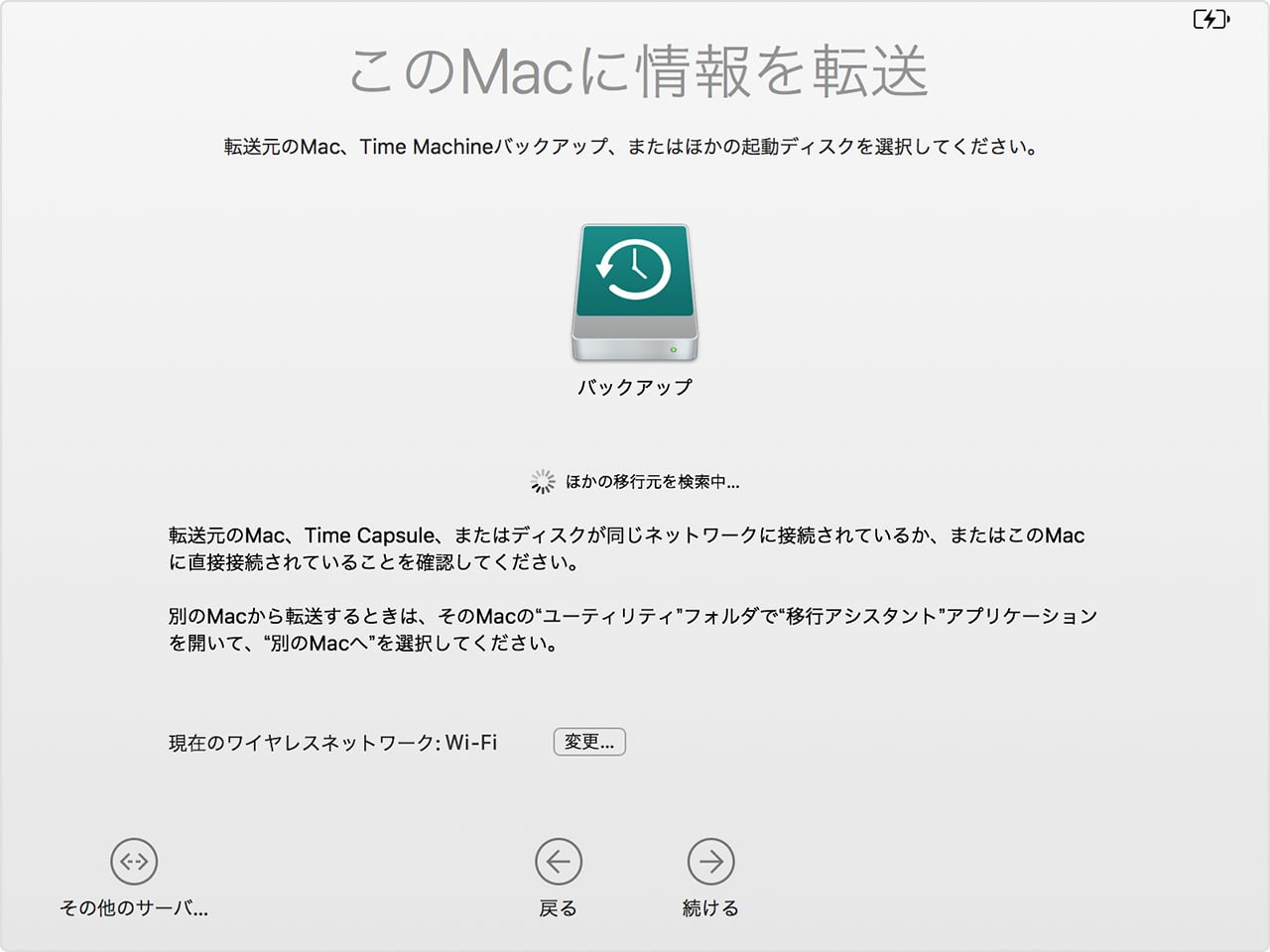
ステップ4.日時別にバックアップをまとめたリストから選択する画面が表示されたら、バックアップを選択して「続ける」をクリックします。
ステップ5.転送する情報を選択し、「続ける」をクリックすると、転送が開始します。この画面の見え方は、Mac によって異なります。
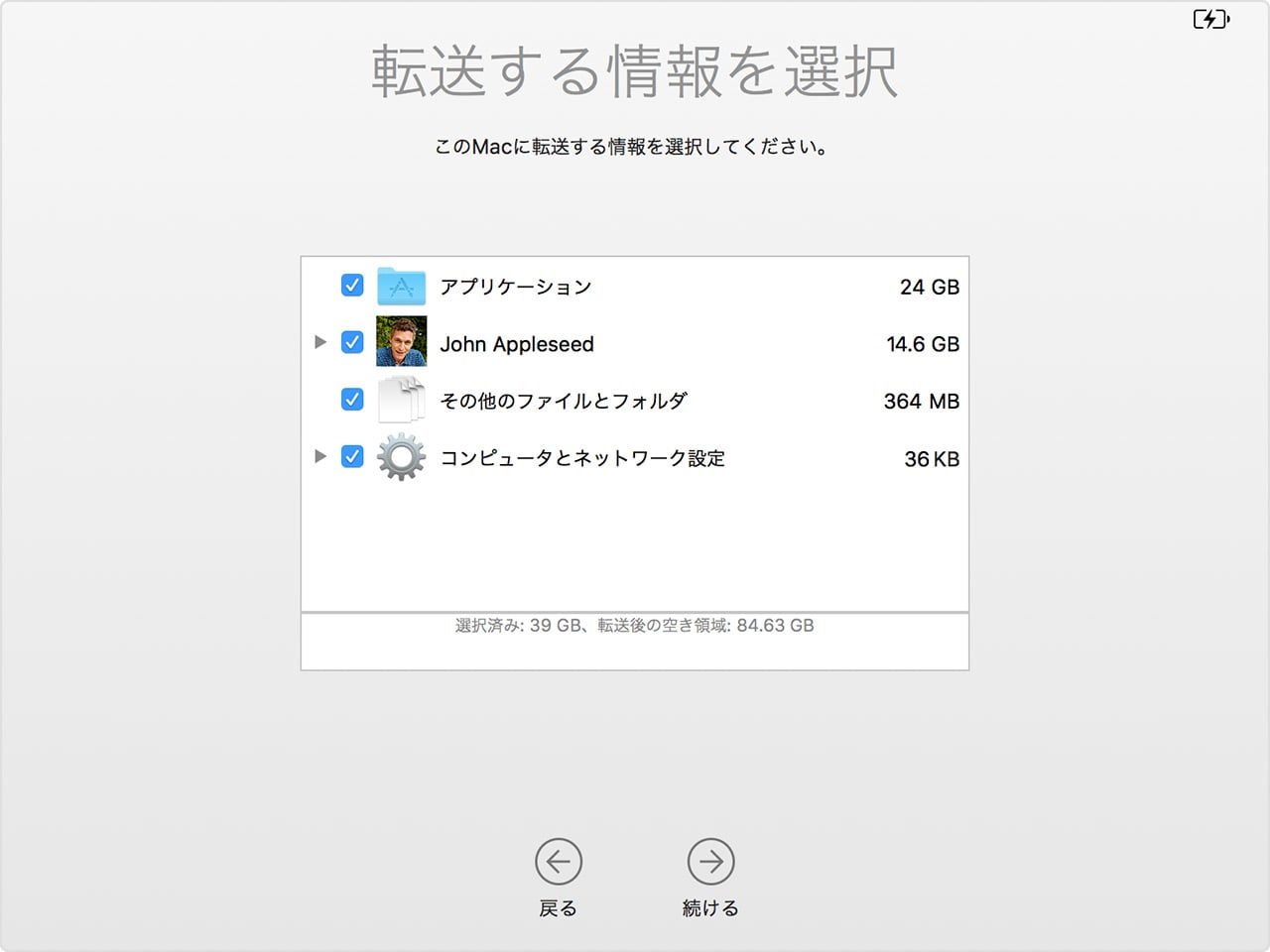
iCloudは、あらゆるアップル製の製品で利用可能なオンラインストレージサービスです。iCloudバックアップを有効にすると、ドキュメント、音楽、音声、写真などのファイルも自動的にクラウドドライブにアップロードされるので、Macで音楽/音声ファイルが紛失になった時にも、そこから簡単に紛失ファイルを復元することができます。
詳しくは:iCloudバックアップからデバイスを復元または設定する
大切な音楽/音声ファイルを復元したい場合、高機能で使いやすいMac用ファイル復元ソフト-EaseUS Data Recovery Wizard for Macをおススメします。本ソフトは削除したデータのほかに、あらゆる原因によって消えてしまった音声、画像、動画ファイルを回復できます。
以下はData Recovery Wizard for MacでMacで音楽/音声ファイルを復元する方法を詳しく紹介します。
3ステップでMacで音楽/音声ファイルを復元
復元作業を始める前に、ソフトをMacパソコンにダウンロードし、インストールしてください。
ステップ1.ソフトを実行して、メイン画面で音楽/音声ファイルの保存先を選んで、「スキャン」をクリックします。

ステップ2.クイックスキャンとディープスキャンで失われた音楽/音声ファイルが全て検出されるまで、しばらくお待ちください。

ステップ3.スキャンが完了したら、ソフトがすべての復元可能なファイルをリストします。復元したい音楽/音声ファイルを選んで、「今すぐ復元」をクリックして保存します。
